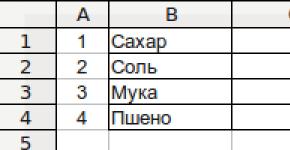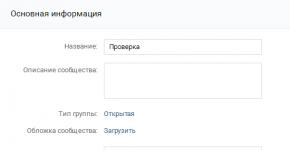RDP-virheen korjaaminen: "Etäistunto katkaistiin, koska asiakaskäyttöoikeuksia ei ole. Etäistunto katkaistu, koska CAL-käyttöoikeudet puuttuvat Etätyöpöydän CAL-käyttöoikeuksien poistaminen
Kaikissa Windows-versioissa XP:stä alkaen on tavallinen RDP (Remote Desktop Protocol) -asiakas, jota käytetään yhteyden muodostamiseen Remote Desktop Service -palveluun. Joskus, kun muodostetaan yhteys päätepalvelimeen etätyöpöytäasiakkaan kautta, tapahtuu virhe: "etäistunto katkesi, koska asiakaskäyttöoikeuksia ei ole."
Tämä viesti voi ilmestyä kahdessa tapauksessa:
- Päätepalvelimeen ei ole määritetty etätyöpöytäpalveluiden lisenssipalvelinta.
- Käyttöoikeuspalvelin ei ole varannut asiakaskäyttöoikeuksia (CAL).
Tarkastellaanpa tarkemmin molempia tapauksia.
Lisenssipalvelimen määrittäminen
Virhe ilmenee usein jonkin ajan kuluttua jo määritetyissä yhteyksissä, 120 tai 180 päivän kuluttua. On todennäköistä, että kun yhteys muodostettiin, asiakkaalle myönnettiin väliaikainen käyttöoikeus tietyksi ajaksi. Uuden väliaikaisen lisenssin hankkimiseksi sinun on poistettava vanhentuneen käyttöoikeuden tiedot asiakaskoneen rekisteristä. Tätä varten:
- Paina Win+R ja suorita regedit-komento.

- Tee rekisteristä varmuuskopio.
- Napsauta Tiedosto → Vie → Alue (koko rekisteri) → Anna tiedostolle nimi → Tallenna.

- Avaa haara: HKEY_LOCAL_MACHINE\SOFTWARE\Microsoft\MSLicensing ja poista MSLicensing.

- Avaa sitten etätyöpöytäyhteys järjestelmänvalvojan oikeuksilla. Kun uusi lisenssi avataan, se rekisteröidään rekisteriin.

Neuvoja! Jos haluat määrittää profiilin asiakaskoneiden yhdistämistä varten etäverkkoon, lue Connection Manager Administration Kit (CMAK) -laajennuksen ohjeet.
CAL-lisenssien tarkistaminen
On mahdollista, että päätepalvelimen lisensointipalvelimen lisenssit ovat loppuneet. Voit tehdä tämän odottamalla, kunnes lisenssi tulee saataville, tai ostamalla ja aktivoimalla tarvittava määrä CAL-lisenssejä.
Voit tarkistaa käytettävissä olevat ja varatut CAL-käyttöoikeudet käyttämällä päätepalvelimen lisensointia palvelimen Windowsissa:
- Avaa Käynnistä → Valvontatyökalut → Etätyöpöytäpalvelut → Etätyöpöydän käyttöoikeuksien hallinta.
- Valitse lisenssipalvelimesi.
- Napsauta avautuvassa ikkunassa "Toiminto" → "Luo raportti".
Raportti näyttää Etätyöpöytäpalveluiden CAL-käyttöoikeuksien määrän käyttäjää kohti, jotka:
- asennettu lisensointipalvelimelle;
- lisensointipalvelimen myöntämä määritetyn raportin laajuuden perusteella.
Neuvoja! Voit optimoida Windows 10 -asiakkaan poistamalla tarpeettomat palvelut käytöstä. Löydät luettelon palveluista artikkelista:
Kaikissa Windows-versioissa XP:stä alkaen on tavallinen RDP (Remote Desktop Protocol) -asiakas, jota käytetään yhteyden muodostamiseen Remote Desktop Service -palveluun. Joskus, kun muodostetaan yhteys päätepalvelimeen etätyöpöytäasiakkaan kautta, tapahtuu virhe: "etäistunto katkesi, koska asiakaskäyttöoikeuksia ei ole."
Tämä viesti voi ilmestyä kahdessa tapauksessa:
- Päätepalvelimeen ei ole määritetty etätyöpöytäpalveluiden lisenssipalvelinta.
- Käyttöoikeuspalvelin ei ole varannut asiakaskäyttöoikeuksia (CAL).
Tarkastellaanpa tarkemmin molempia tapauksia.
Lisenssipalvelimen määrittäminen
Virhe ilmenee usein jonkin ajan kuluttua jo määritetyissä yhteyksissä, 120 tai 180 päivän kuluttua. On todennäköistä, että kun yhteys muodostettiin, asiakkaalle myönnettiin väliaikainen käyttöoikeus tietyksi ajaksi. Uuden väliaikaisen lisenssin hankkimiseksi sinun on poistettava vanhentuneen käyttöoikeuden tiedot asiakaskoneen rekisteristä. Tätä varten:
- Paina Win+R ja suorita regedit-komento.

- Tee varmuuskopio.
- Napsauta Tiedosto → Vie → Alue (koko rekisteri) → Anna tiedostolle nimi → Tallenna.

- Avaa haara: HKEY_LOCAL_MACHINE\SOFTWARE\Microsoft\MSLicensing ja poista MSLicensing.

- Avaa sitten etätyöpöytäyhteys järjestelmänvalvojan oikeuksilla. Kun uusi lisenssi avataan, se rekisteröidään rekisteriin.

Neuvoja! Jos haluat määrittää profiilin asiakaskoneiden yhdistämiseksi etäverkkoon, lue laiteohjeet.
CAL-lisenssien tarkistaminen
On mahdollista, että päätepalvelimen lisensointipalvelimen lisenssit ovat loppuneet. Voit tehdä tämän odottamalla, kunnes lisenssi tulee saataville, tai ostamalla ja aktivoimalla tarvittava määrä CAL-lisenssejä.
Voit tarkistaa käytettävissä olevat ja varatut CAL-käyttöoikeudet käyttämällä päätepalvelimen lisensointia palvelimen Windowsissa:
- Avaa Käynnistä → Valvontatyökalut → Etätyöpöytäpalvelut → Etätyöpöydän käyttöoikeuksien hallinta.
- Valitse lisenssipalvelimesi.
- Napsauta avautuvassa ikkunassa "Toiminto" → "Luo raportti".
Raportti näyttää Etätyöpöytäpalveluiden CAL-käyttöoikeuksien määrän käyttäjää kohti, jotka:
- asennettu lisensointipalvelimelle;
- lisensointipalvelimen myöntämä määritetyn raportin laajuuden perusteella.
Kun käytät RDP:tä Windows-käyttöjärjestelmää käyttävässä tietokoneessa, jostain syystä saattaa ilmetä virhe, joka osoittaa, että etätyöpöytäasiakaskäyttöoikeuksia ei ole. Myöhemmin artikkelissa puhumme syistä ja menetelmistä tällaisen viestin poistamiseen.
Kyseinen virhe ilmenee käyttöjärjestelmäversiosta riippumatta, koska asiakastietokoneessa ei ole lisenssiä. Joskus sama viesti voidaan nähdä, koska uutta lisenssiä ei voida saada, koska vanha oli välimuistissa.

Tapa 1: Poista rekisterihaarat
Ensimmäinen tapa on poistaa tietyt RDP-lisensseihin liittyvät rekisteriavaimet. Tämän lähestymistavan ansiosta voit päivittää väliaikaisia lisenssejä ja samalla päästä eroon vanhentuneiden tietueiden välimuistiin liittyvistä ongelmista.
- Käytä pikanäppäintä "Win + R" ja kirjoita seuraava kysely.
- Laajenna haara rekisterissä "HKEY_LOCAL_MACHINE" ja vaihda osioon "OHJELMISTO".
- Siirry kansioon 32-bittisessä käyttöjärjestelmässä "Microsoft" ja vieritä alas hakemistoon "MS-lisenssi".
- Napsauta hiiren kakkospainikkeella määritetyn kansion riviä ja valitse "Poistaa".
Huomautus: Älä unohda ottaa kopiota muutetuista avaimista.
- Poistoprosessi on vahvistettava manuaalisesti.
- 64-bittisessä käyttöjärjestelmässä ainoa ero on, että osioon siirtymisen jälkeen "OHJELMISTO", sinun on laajennettava hakemistoa edelleen "Wow6432Node". Loput vaiheet ovat täysin samanlaisia kuin yllä kuvatut.
- Ennen kuin jatkat käynnistämistä, käynnistä tietokone uudelleen.






Hyvää päivää! Joskus kun yhdistetään päätepalvelimeen asiakkaan "" kautta, voi tapahtua virhe: " Etäistunto on katkaistu, koska etätyöpöydän CAL-käyttöoikeuksia ei ole saatavilla.» Tässä artikkelissa haluan kuvata tämän virheen syitä ja tarjota mahdollisia ratkaisuja tähän ongelmaan.
Joten, kun muodostetaan yhteys päätepalvelimeen RDP:n kautta, tapahtuu virhe: "Etäistunto katkaistiin, koska tälle tietokoneelle ei ole etätyöpöytäkäyttöoikeuksia. »

Tämä viesti voidaan nähdä seuraavissa tapauksissa:
- Päätepalvelimessa ei ole määritetty lisensointipalvelinta Remote Desktop Services -palveluille.
- Lisenssipalvelimessa ei ole enää asiakaskäyttöoikeuksia (CAL).
Tarkastellaanpa näitä tilanteita yksityiskohtaisemmin ja hahmotellaan myös tapoja poistaa ne.
1. Lisenssipalvelimen määrittäminen
Voit lukea päätepalvelimen asentamisesta sekä etätyöpöytäkäyttöoikeuspalvelimen määrittämisestä ja lisenssien aktivoimisesta seuraavista artikkeleista:
Jos etätyöpöytäyhteys päätepalvelimeen toimi aiemmin, on mahdollista, että asiakkaalle on myönnetty väliaikainen käyttöoikeus 180 päiväksi, ja tämä käyttöoikeus on jo vanhentunut. Tilapäisen lisenssin uudelleen saamiseksi sinun on: asiakaskone poistaa voimassa olevan vanhentuneen lisenssin tiedot rekisteristä.
Käynnistä rekisterieditori. Voit tehdä tämän suorittamalla komennon regedit.exe (« alkaa» - « Etsi ohjelmia ja tiedostoja", tai" alkaa» — « Suorittaa» tai paina näppäinyhdistelmää Win+R ja kirjoita komennon nimi kohtaan " Suorittaa»).


Kun rekisterieditori käynnistyy, sinun on poistettava seuraava hakemisto:
HKEY_LOCAL_MACHINE\Software\Microsoft\MSLicensing

Asennuksen poistamisen jälkeen sinun on käynnistettävä asiakasohjelma sovelluksella, jotta uusi väliaikainen käyttöoikeus rekisteröidään rekisteriin.

2. CAL-käyttöoikeuksien puute
Jos tämän päätepalvelimen lisensoivan lisenssipalvelimen lisenssit loppuvat, sinun on odotettava, kunnes joku vapauttaa lisenssin, tai ostaa ja aktivoida tarvittava määrä CAL-käyttöoikeuksia.
Voit tarkastella lisenssien kokonaismäärää, käytettyä ja käytettävissä olevaa määrää Terminal Server Licensing -laajennuksessa. Avataksesi tämän laajennuksen sinun on mentävä jatkuvasti valikkoon " alkaa» - « Hallinto» - « Etätyöpöytäpalvelut» - « Remote Desktop Licensing Manager»

- päivämäärä ja kellonaika, jolloin raportti luotiin;
- raporttialue, esimerkiksi Domain, OU=Sales tai Kaikki luotetut verkkotunnukset;
- käyttöoikeuspalvelimelle asennettujen Remote Desktop Services CAL -käyttöoikeuksien määrä käyttäjää kohti;
- Käyttöoikeuspalvelimen myöntämien Remote Desktop Services CAL -käyttöoikeuksien määrä käyttäjää kohti määritetyn raportin laajuuden perusteella.

Luodut raportit näkyvät "-välilehdellä Raportit» Remote Desktop Licensing Managerissa.

Auttoiko tämä artikkeli sinua?
Hyvää iltapäivää, hyvät lukijat ja tilaajat, viime kerralla ratkaisimme ongelman, että haku ei toimi Outlook 2013:ssa. Tänään emme koske Microsoft Office -tuotteisiin, vaan analysoimme virheen RDP-yhteyden toiminnassa Windows Server 2012 R2 -käyttöjärjestelmää käyttävään päätepalvelimeen. Työntekijä yrittää muodostaa yhteyden etätyöpöytään, ja tavallisen työpöytäympäristönsä sijaan hän saa virheilmoituksen: Etäistunto on katkaistu, koska tähän tietokoneeseen tallennettu Remote Desktop Client License on muuttunut. Tämän seurauksena se potkii käyttäjää ja estää häntä kirjautumasta sisään etäyhteyden kautta. Seuraavassa tarkastellaan, kuinka käsitellä tätä.
Virheen syyt: jotain tähän tietokoneeseen tallennettua sisältöä on muutettu
Selvitetään, miksi tämä ongelma tapahtuu sinulle, nämä ovat kaikuja toisesta virheestä: Virhe: Etäistunto on poistettu käytöstä, koska käytettävissä ei ole etätyöpöydän lisensointipalvelimia, tuolloin loppuivat päätepalvelimen lisenssit asiakasyhteyksiä varten ja sen seurauksena emme päässeet sisään. Tämän seurauksena joissain tapauksissa saatat kohdata ongelman Windowsin rekisterissä, mikä johtaa virheeseen, jonka mukaan tähän tietokoneeseen tallennettu CAL-käyttöoikeus on muutettu.
Useimmissa tapauksissa virhe: Etäistunto on poistettu käytöstä, koska tähän tietokoneeseen tallennettu Remote Desktop CAL on muutettu, ponnahtaa esiin asiakaskäyttöjärjestelmissä, kuten Windows 10 tai 8.1.

Kuvaan kuinka korjasin tämän Windows 10:ssä, mutta tämä toimii kaikissa käyttöjärjestelmän versioissa. Avaa Windowsin rekisterieditori.

Mene rekisterihaaraan
HKEY_LOCAL_MACHINE\Software\Microsoft\MSLicensin
Ja poista koko osio kokonaan hiiren kakkospainikkeella.

Vahvistamme poiston. Sitten käynnistämme tietokoneen uudelleen.

Kun olet käynnistänyt uudelleen, paina WIN+R ja kirjoita mstsc /admin avataksesi etätyöpöytäikkunan järjestelmänvalvojana.

Voimme kaikki yrittää muodostaa yhteyden päätepalvelimeesi.

Jos se ei auta, yritä luoda bat-tiedosto ja suorittaa se, alla on sisältö.
Const HKLM = &H80000002
Const MSLicensingStore = "Ohjelmisto\Microsoft\MSLicensing\Store\"
Aseta oReg = GetObject("winmgmts:\\.\root\default:StdRegProv")
RetVal = oReg.EnumKey(HKLM, MSLicensingStore, RegKeys)
Jos RetVal<>0 Sitten
MsgBox("Ei voitu lukea rekisterirakennetta " & MSLicensingStore)
WScript.Lopeta
Loppu Jos
Jos IsArray(RegKeys) Sitten
Jokaiselle RegKeys-avaimelle
KeyName = MSLicensingStore & Key
Jos InStr(1, UCase(KeyName), "LICENSE") > 0 Sitten
RetVal = oReg.DeleteKey(HKLM, KeyName)
Loppu Jos
Seuraava
Loppu Jos
Lisäksi, jos sinulla on päätepalvelin Windows 7:ssä, tarkista moduulin toiminta; saatat joutua asentamaan sen uudelleen.